Wie kopiert man bestimmte Zellformatierungen von einer Zelle in andere Zellen in Excel?
Excels Formatpinsel-Werkzeug ist weithin bekannt für seine Fähigkeit, schnell die Formatierung von einer Zelle auf eine andere zu übertragen. Wenn Sie jedoch nur bestimmte Aspekte der Zellformatierung – wie Schriftstil, Textgröße oder Hintergrundfarbe – kopieren möchten, könnte der Formatpinsel nicht all Ihren differenzierten Anforderungen gerecht werden. Dieser Leitfaden erklärt, wie Sie sowohl den Formatpinsel als auch Kutools für Excel nutzen können, um Zellformatierungen entsprechend Ihren spezifischen Anforderungen zu kopieren.
Kopieren Sie die gesamte Zellformatierung von einer Zelle in eine andere mit dem Formatpinsel
Kopieren Sie bestimmte Zellformatierungen von einer Zelle in eine andere mit Kutools für Excel
 Kopieren Sie die gesamte Zellformatierung von einer Zelle in eine andere mit dem Formatpinsel
Kopieren Sie die gesamte Zellformatierung von einer Zelle in eine andere mit dem Formatpinsel
Der Formatpinsel ist ein intuitives Werkzeug zum Replizieren des vollständigen Formatierungsprofils einer Zelle in eine andere Zelle oder Gruppe von Zellen. So verwenden Sie ihn:
1. Wählen Sie eine Zelle aus, die die zu kopierende Formatierung enthält.
2. Wenn Sie die Zellformatierung in eine einzelne Zelle oder einen bestimmten Bereich kopieren möchten, klicken Sie einfach auf die ![]() Formatpinsel Schaltfläche, dann bewegen Sie den Cursor zur gewünschten Zelle oder zum gewünschten Bereich und klicken Sie, um die Formatierung anzuwenden.
Formatpinsel Schaltfläche, dann bewegen Sie den Cursor zur gewünschten Zelle oder zum gewünschten Bereich und klicken Sie, um die Formatierung anzuwenden.
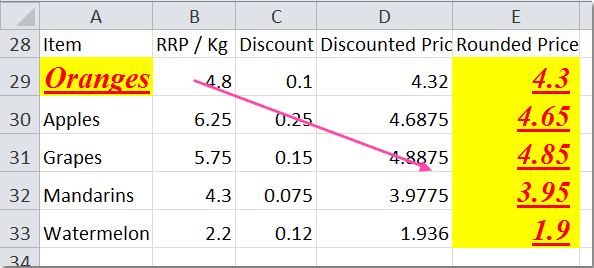
Um die Formatierung auf mehrere Zellen oder Bereiche anzuwenden, doppelklicken Sie auf die ![]() Formatpinsel Schaltfläche. Ziehen Sie dann den Cursor über jede Zelle oder jeden Bereich, den Sie formatieren möchten. Wenn Sie fertig sind, klicken Sie erneut auf die
Formatpinsel Schaltfläche. Ziehen Sie dann den Cursor über jede Zelle oder jeden Bereich, den Sie formatieren möchten. Wenn Sie fertig sind, klicken Sie erneut auf die ![]() Formatpinsel Schaltfläche, um sie zu deaktivieren.
Formatpinsel Schaltfläche, um sie zu deaktivieren.

 Kopieren Sie bestimmte Zellformatierungen von einer Zelle in eine andere mit Kutools für Excel
Kopieren Sie bestimmte Zellformatierungen von einer Zelle in eine andere mit Kutools für Excel
Während der Formatpinsel alle Formatierungsaspekte kopiert, bietet Kutools für Excel einen selektiveren Ansatz, der es Ihnen ermöglicht, genau die Attribute auszuwählen, die Sie kopieren möchten. Dies ist besonders nützlich, wenn Sie in verschiedenen Zellen die Einheitlichkeit bestimmter Formatierungselemente beibehalten müssen.
1. Wählen Sie die Zelle aus, deren Formatierung Sie replizieren möchten.
2. Klicken Sie auf Kutools > Format > Zellformat kopieren, siehe Screenshot:

3. Wählen Sie im Dialogfeld „Zellformat kopieren“ die spezifischen Attribute aus, die Sie kopieren möchten, wie Schriftart, Farbe oder Rahmeneinstellungen. Siehe Screenshot:
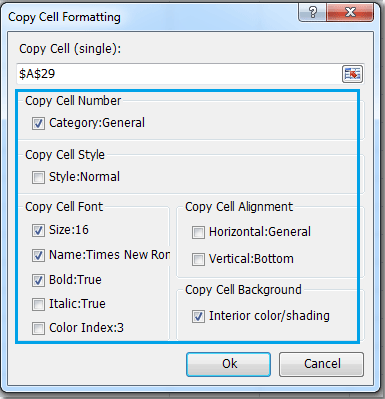
4. Klicken Sie dann auf OK, und wählen Sie den Bereich aus, auf den Sie die Formatierung anwenden möchten. Siehe Screenshot:

5. Klicken Sie erneut auf OK. Die angegebenen Formatierungsattribute werden auf den ausgewählten Bereich angewendet.

- Um diese Funktion zu verwenden, sollten Sie zuerst Kutools für Excel installieren. Bitte klicken Sie hier, um den Download durchzuführen und eine kostenlose 30-tägige Testversion zu starten .
- Klicken Sie auf „Zellformat kopieren“, um mehr über diese Funktion zu erfahren.
Die besten Produktivitätstools für das Büro
Stärken Sie Ihre Excel-Fähigkeiten mit Kutools für Excel und genießen Sie Effizienz wie nie zuvor. Kutools für Excel bietet mehr als300 erweiterte Funktionen, um die Produktivität zu steigern und Zeit zu sparen. Klicken Sie hier, um die Funktion zu erhalten, die Sie am meisten benötigen...
Office Tab bringt die Tab-Oberfläche in Office und macht Ihre Arbeit wesentlich einfacher
- Aktivieren Sie die Tabulator-Bearbeitung und das Lesen in Word, Excel, PowerPoint, Publisher, Access, Visio und Project.
- Öffnen und erstellen Sie mehrere Dokumente in neuen Tabs innerhalb desselben Fensters, statt in neuen Einzelfenstern.
- Steigert Ihre Produktivität um50 % und reduziert hunderte Mausklicks täglich!
Alle Kutools-Add-Ins. Ein Installationspaket
Das Kutools for Office-Paket bündelt Add-Ins für Excel, Word, Outlook & PowerPoint sowie Office Tab Pro und ist ideal für Teams, die mit mehreren Office-Anwendungen arbeiten.
- All-in-One-Paket — Add-Ins für Excel, Word, Outlook & PowerPoint + Office Tab Pro
- Ein Installationspaket, eine Lizenz — in wenigen Minuten einsatzbereit (MSI-kompatibel)
- Besser gemeinsam — optimierte Produktivität in allen Office-Anwendungen
- 30 Tage kostenlos testen — keine Registrierung, keine Kreditkarte erforderlich
- Bestes Preis-Leistungs-Verhältnis — günstiger als Einzelkauf der Add-Ins